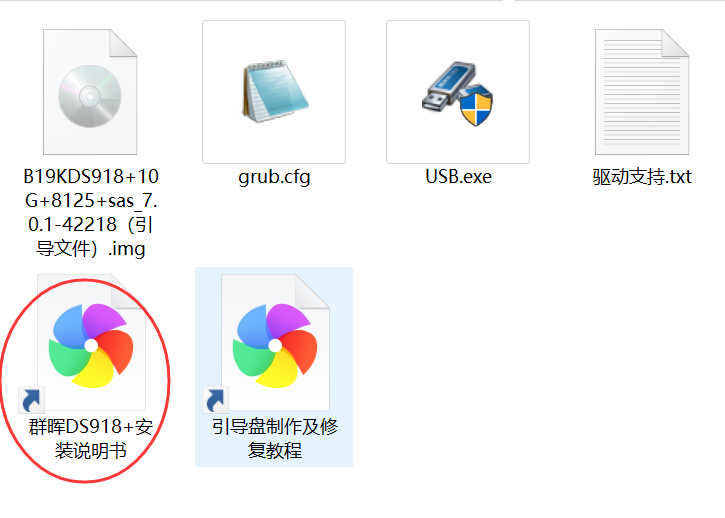ARPL引导或其它USB引导程序请点这里
全洗白镜像压缩包文件说明(ARPL或半洗白请跳过)
注意:7.0之后对引导空间有要求限制为128M或以上容量,所以对于早期我们销售的128M小容量引导盘已经不适用了。需要另外购买引导U盘。

压缩包中间有一个- – 分隔的字母,不过我们现在全洗白的下载网站已经有标注下载的时候注意看一下标注。
“A”: “概述:6.17-15284版 标准驱动”,
“B”: “概述:6.20-23739版 标准驱动”,
“C”: “概述:6.22-24922版 标准驱动”,
“D”: “概述:6.23-25426版 标准驱动”,
“E”: “概述:6.23-25426版 2.5g,10g增强驱动,注意3615/3617不支持UEFI启动,918支持UEFI BIOS双引导方式。918用户2022/4/17以前的订单可以重新下载更新新增支持INTELi219V和瑞昱(realtek螃蟹)新款马甲卡,10-12代新主板的i219-V不用改ID”,
“Z”: “概述:6.23-25426版 标准驱动没有集成2.5g,10g增强驱动(增强驱动不稳定时可以用这个)”,
“G”: “概述:7.01-42218版 测试版本标准驱动只集成一般千兆网卡、板载sata、免驱sata卡驱动,不支持万兆和sas卡”,
“H”: “概述:7.01-42218版 测试版本增强驱动, 除了支持普通卡之外多支持LSI,sas硬盘阵列卡和Intel的万兆网卡,虚拟机网卡类型支持virtio和vmxnet3”,
“I”: “概述:7.10-42661版 测试版本增强驱动, 支持uefi和legacy方式引导,添加RTL 8168/8169/8125b、Intel 1G/10G(DS36xx为原生支持)主流网卡和LSI SAS3.0阵列卡驱动,添加redpill-acpid模块,默认918启用双网卡 36xx启用四网卡 引导修改自http://www.gebi1.com/thread-299889-1-1.html”,
引导文件说明
如果你要改刷的型号版本与配的说明书不一致可以打开连接 这个连接群晖引导盘制作/注意事项/DS918+ DS3617xs D3615xs/物理机安装
解压缩好解压包之后,文件夹内部正常情况下有以下几个文件

.img格式
是引导镜像文件 文件名每个人都不一样,但是这个不要紧因为写盘软件是自动选择的也不需要你懂。你只要知道他是个什么东西不要删除掉就行。
grub.cfg
这个文件是洗白时修改的引导文件如果你想看你的sn和mac信息可以打开看用记事本就能打开的
USB.exe
写引导盘软件
其它的安装的说明文件,自己看
写盘说明
第一步 拔掉所有u盘 可移动磁盘或者usb存储设备,关掉所有磁盘软件例如DiskGenius之类的软件,当然你不做也行出问题不要来找我就ok。
第二步 插上我们的引导盘
第三步 打开USB.exe

这个软件也可以检查引导U盘的类型,我们在销售的有群晖DSM专用引导盘另外一种就是UNRAID、PVE、ESXi、OpenWrt引导
插上U盘之后打开这个软件就可以看到U盘的标识,TANK开头就是我们家的引导盘,后面带有DSM就是群晖专用的引导U盘,不带DSM无论后缀是什么就是UNRAID、PVE、ESXi、OpenWrt 引导盘,如果连TANK都不带的就说明不是我们家的引导U盘。
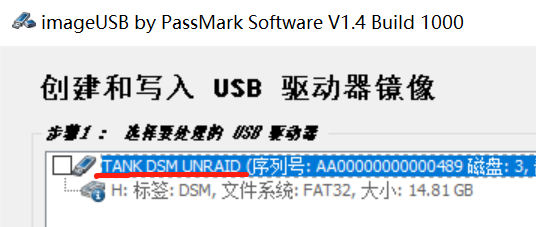
ARPL每次开机会检测PID VID并自动修改所以可无视PID VID 这部分的说明可以不用看。
一般我们群晖DSM引导盘的PID VID 都是0x88AA 全洗白用户可以在下载的页面上看到,如果看不到可以看一下文件名最未尾8位字符,不过一般群晖专用的引导盘都不用考虑默认都是对应的PID VID我们官网除了部分定制客户其它的都只提供88AA的PID VID。此处只是做个说明。
ARPL每次开机会检测PID VID并自动修改所以可无视PID VID 这部分的说明可以不用看。
其它专用的UNRAID、PVE、ESXi、OpenWrt 引导盘 PID=0x1000 VID=0x90C
第四步 打开后一般正常情况下你只要勾选第1步骤和点 写入 也不需要你操作什么别的,基本都是全自动选的,参考图片很简单的。如果没有出现你的u盘可以点 刷新驱动器,注意我们的引导U盘都是TANK开头的不是TANK开头的请注意一下。

第五步 会弹出以下几种窗口直接 是 就行


第六步
1.注意:有提示镜像定稿完成!
2.看一下下边校验是否匹配,不匹配要重新刷

将引导盘插回NAS上重新安装试试